Scala安装及环境图文配置教程
Window 上安装配置Scala,供大家参考,具体内容如下
1、Java(JDK)环境配置,详见 Java(JDK)环境
2、从 Scala 官网下载安装包:下载地址
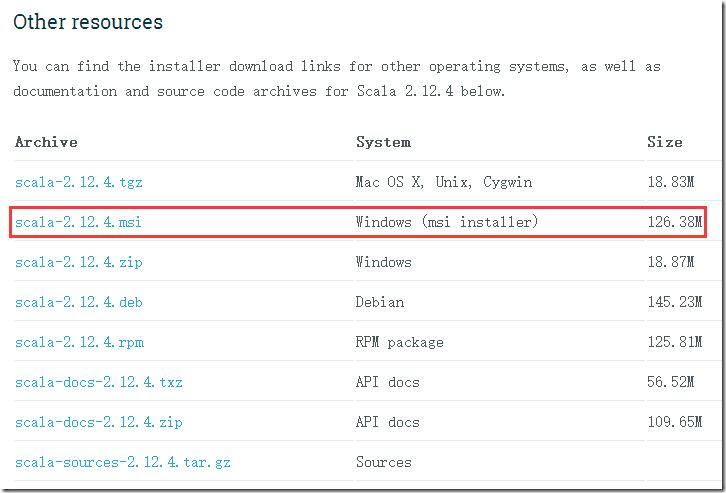
3、双击开始一步一步的安装;
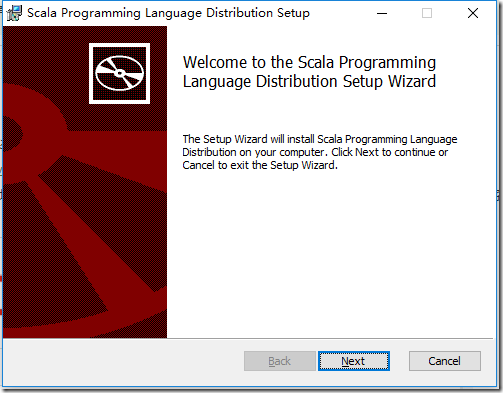
4、同意 License;
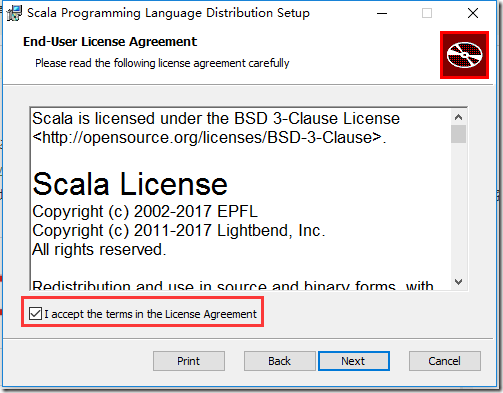
5、此处可以选择取消“Update system PATH”的设置,随后手动设置环境变量;
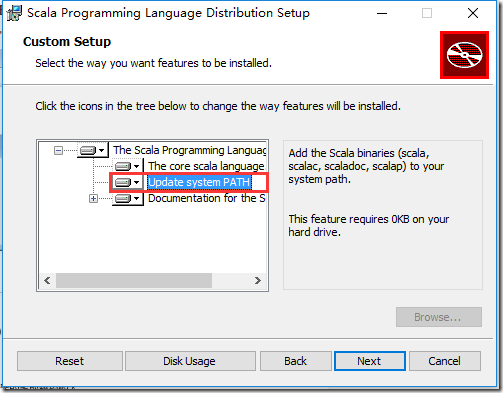
6、开始安装吧;
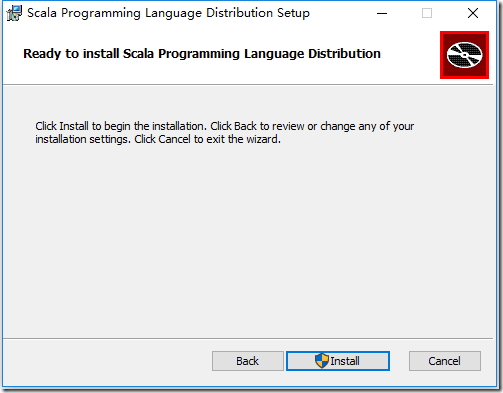
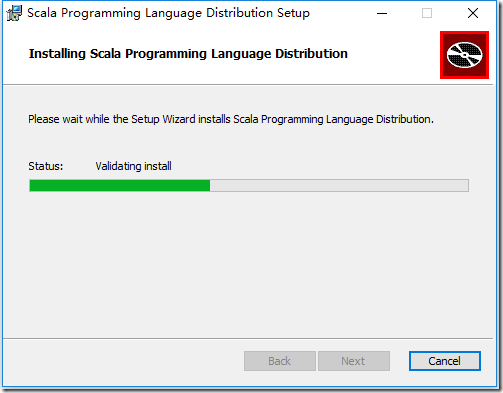
7、安装完成;
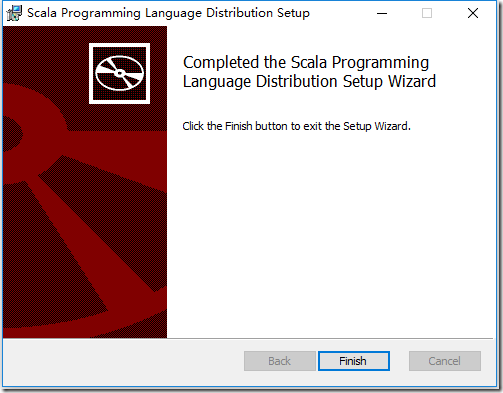
8、接着需要设置系统环境变量;
右击【我的电脑】--【属性】--【高级系统设置】--【环境变量】,如下图:
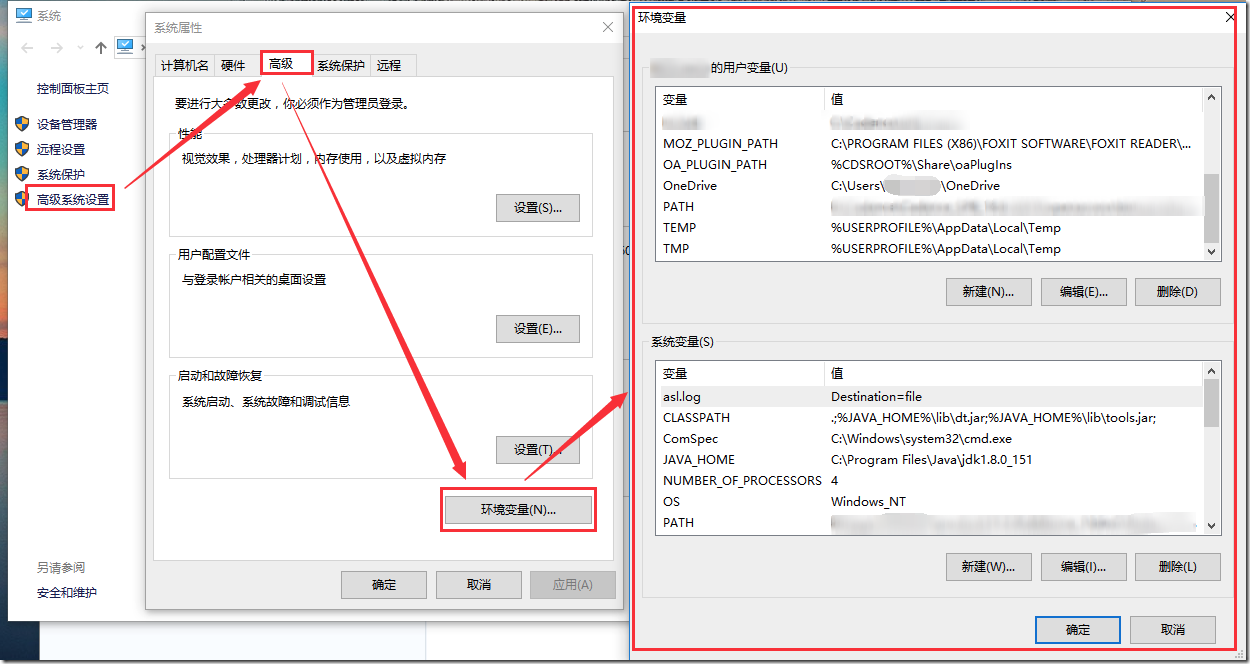
在用户变量下新增 SCALA_HOME 变量:
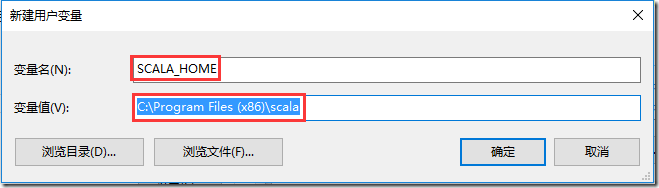
如果在第 5 步没有取消“Update system PATH”,则在系统变量的 PATH 变量中会看到追加的 scala\bin 设置;
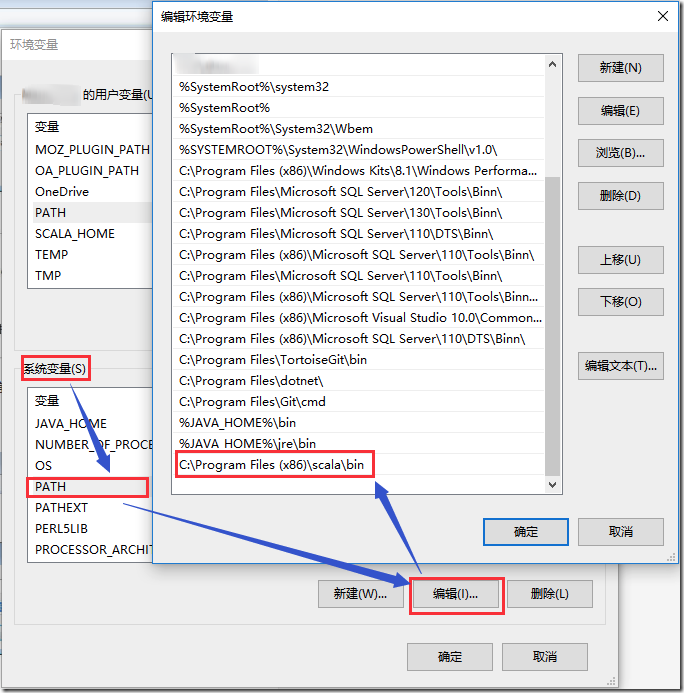
此处可以保留系统变量中 PATH 追加的 scala 路径设置,也可以删除后统一在用户变量中的 PATH 进行设置;

9、最后一步,在 cmd 窗口中进行验证;
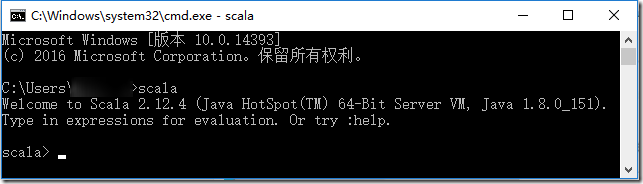
Inellij IDEA 上的开发环境配置
1、在欢迎界面中,选择 Configure -- Plugins;
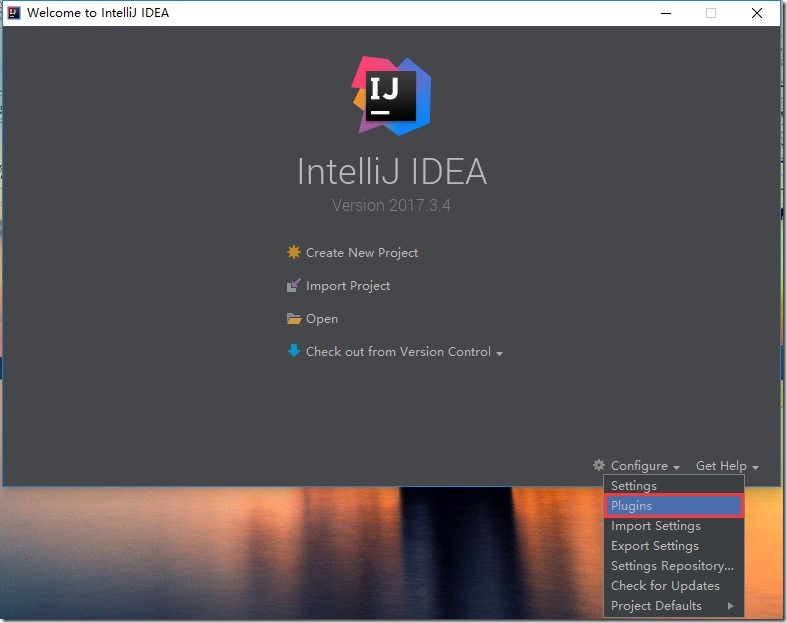
2、在搜索框中输入“scala”,然后中间位置点击“Search in repositories”,或者直接点击下方的“Browse repositories”;
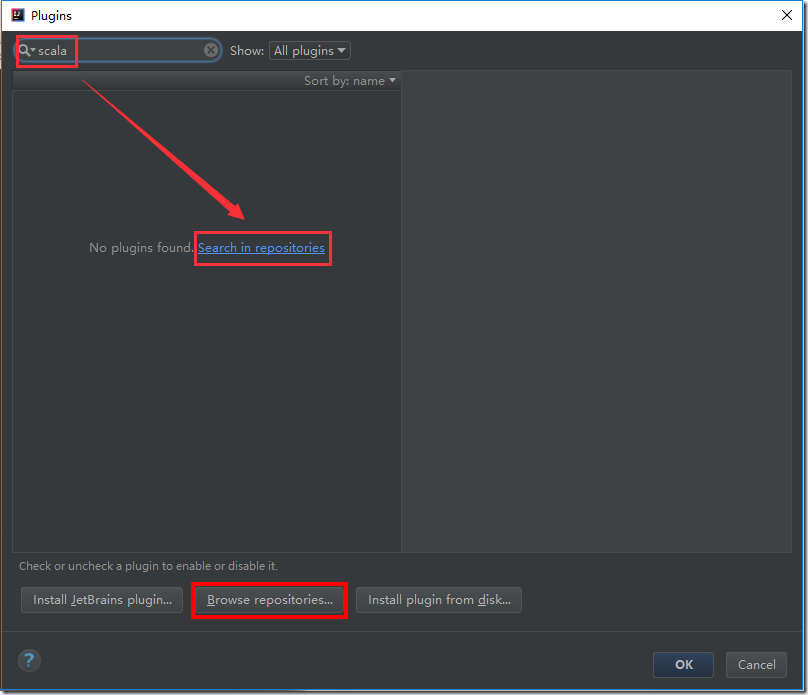
3、在“Browse Repositories”界面中查找“scala”并进行安装;


4、然后重启 Intellij IDEA;
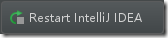
5、选择【Configure】--【Setting】--【Editor】--【File Encodings】修改 IDE 的默认 Encoding;
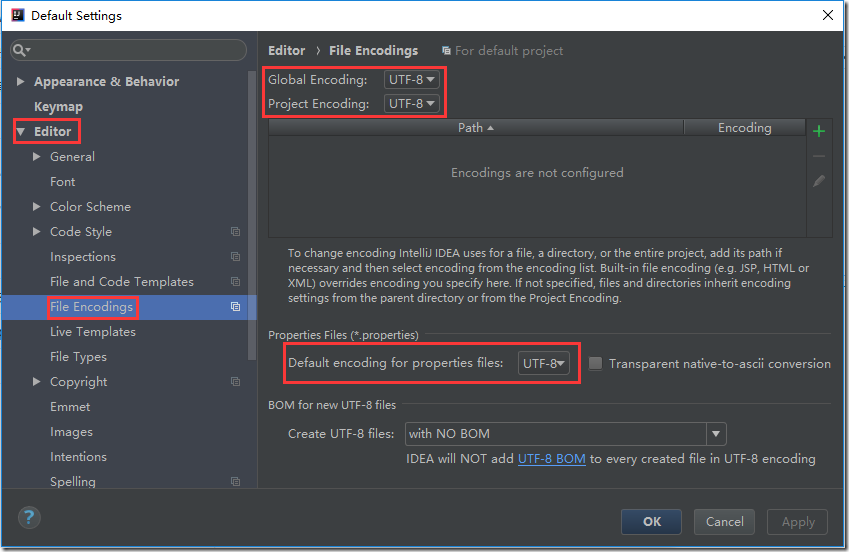
6、新建一个 HelloWord 项目进行验证;
依次选择【Create New Project】--【Scala】--【sbt】--【Next】;
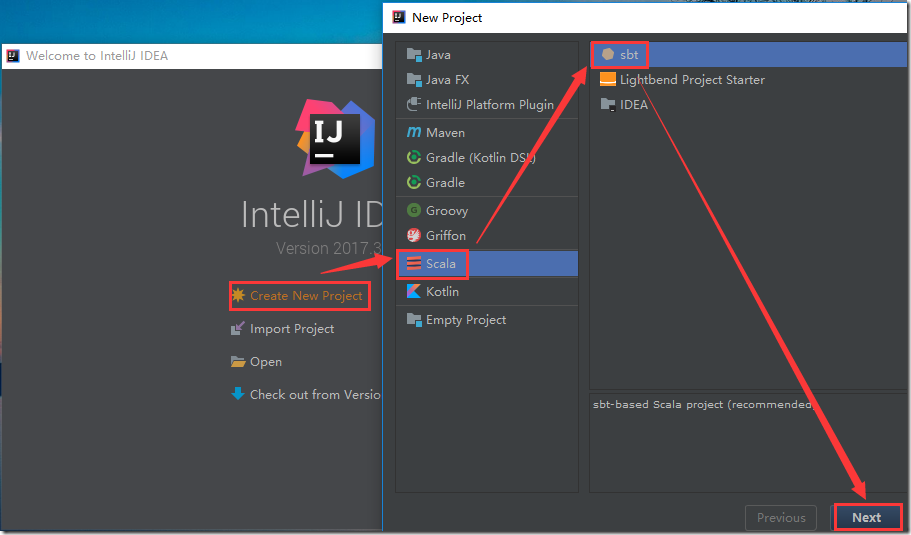
7、填写项目名称,选择项目存放目录,以及选择 sbt 版本和 Scala 版本;
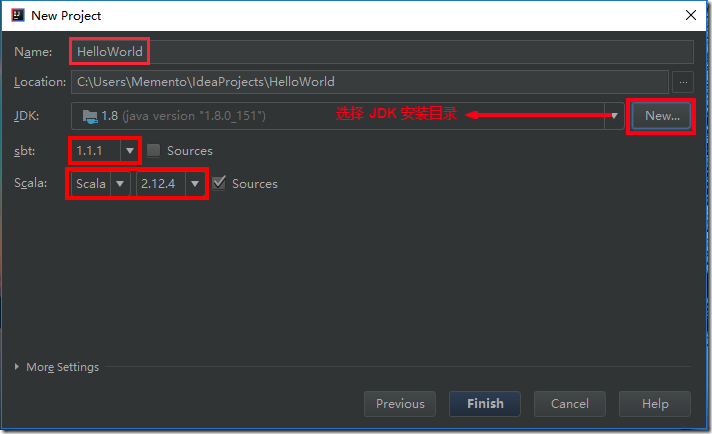
8、上一步点击“Finish”后,项目就建立好了,此时 Intellij IDEA 在后台开始下载 sbt 和 scala 对应版本的一些 jar 包;

项目结构如下图所示:
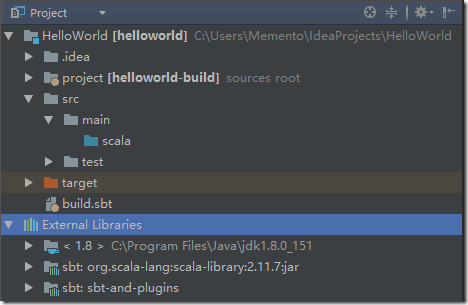
9、然后在目录“scala”下新建一个“Scala Class”;

10、Name 填写“HelloWorld”,Kind 选择“Object”;
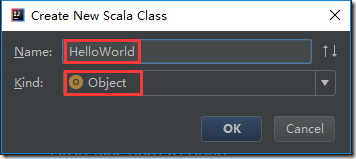
11、在 HelloWorld.scala 文件中编写如下代码;
<font face="宋体" size="3">object HelloWorld {
// 程序入口
def main(args: Array[String]): Unit = {
println("Hello World!!") // 输出 Hello World!!
}
}</font>
12、在文件 HelloWorld.scala 上右键,或者在文件里的代码编辑窗口里右键,选择“Run 'HelloWorld'”命令,或者使用快捷键“Ctrl+Shift+F10”进行运行;

13、在下方的 Run 窗口中可以看到程序运行结果;
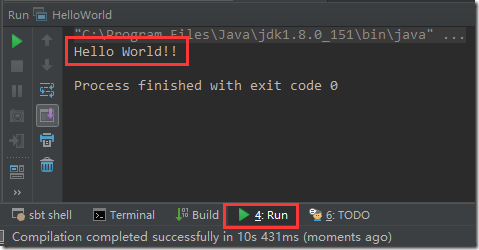
以上就是本文的全部内容,希望对大家的学习有所帮助,也希望大家多多支持我们。

